[凤林火山一键重装系统]Win10 word嵌入图片显示不全怎么办|word
软件介绍
[凤林火山一键重装系统]Win10 word嵌入图片显示不全怎么办|word插入图片显示不全的解决方法
有系统族用户反应在Win10系统下在word嵌入图片却显示不全,这该怎么办呢?下面系统族小编为大家解答。
相关教程:
word2010模板位置在win10哪个文件夹
Win10专业版打开Word文档提示“Word无法显示所请求的字体”怎么解决?
安装教程推荐:笔记本换硬盘后需要重装系统吗
解决方法:
1、将光标移动到插入图片的地方,然后右击,在快捷菜单中选择“段落”;
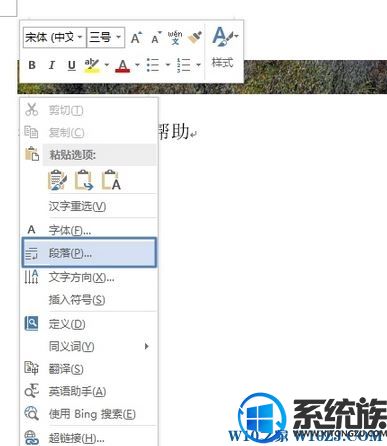
2、将“缩进和间距”选项卡中“行距”设为“单倍行距”或“1.5倍行距”或“2倍行距”或“多倍行距” ,点击确定,如图:
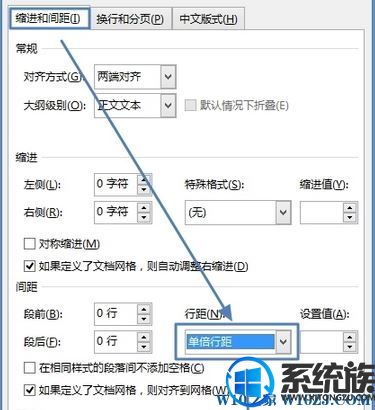
另外一种方法:
1、例如我们在在第二行处插入一张图片;
2、光标第二行,然后在“插入”选项卡,单击“图片”图标来选择插入的图片,嵌入后显示不全,如图:

3、单击选中图片,在“开始”选项卡“样式”组,单击“正文”,此时图片正常显示!
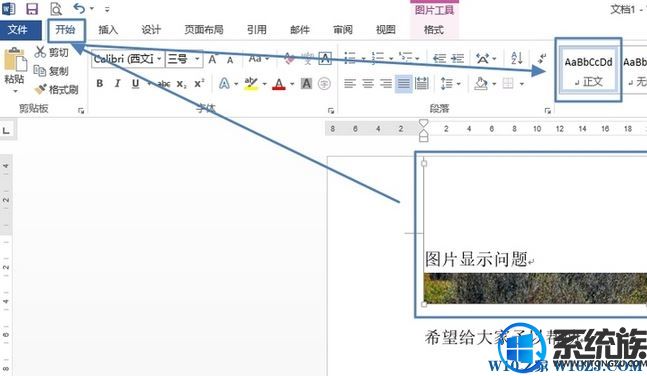
操作完成后word中插入的图片即可正常显示!
总结:通过上面的设置就能解决word中插入图片显示不全的问题了,又遇到这个问题的朋友可以参考小编的方法进行设置。
有系统族用户反应在Win10系统下在word嵌入图片却显示不全,这该怎么办呢?下面系统族小编为大家解答。
相关教程:
word2010模板位置在win10哪个文件夹
Win10专业版打开Word文档提示“Word无法显示所请求的字体”怎么解决?
安装教程推荐:笔记本换硬盘后需要重装系统吗
解决方法:
1、将光标移动到插入图片的地方,然后右击,在快捷菜单中选择“段落”;
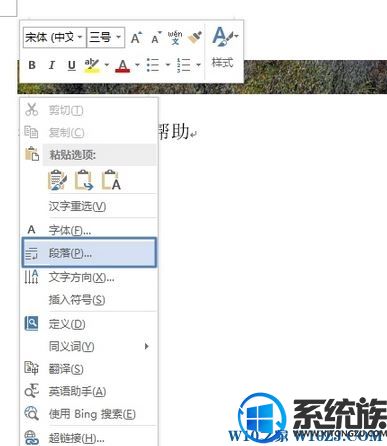
2、将“缩进和间距”选项卡中“行距”设为“单倍行距”或“1.5倍行距”或“2倍行距”或“多倍行距” ,点击确定,如图:
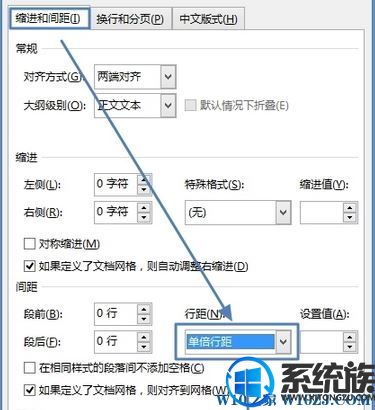
另外一种方法:
1、例如我们在在第二行处插入一张图片;
2、光标第二行,然后在“插入”选项卡,单击“图片”图标来选择插入的图片,嵌入后显示不全,如图:

3、单击选中图片,在“开始”选项卡“样式”组,单击“正文”,此时图片正常显示!
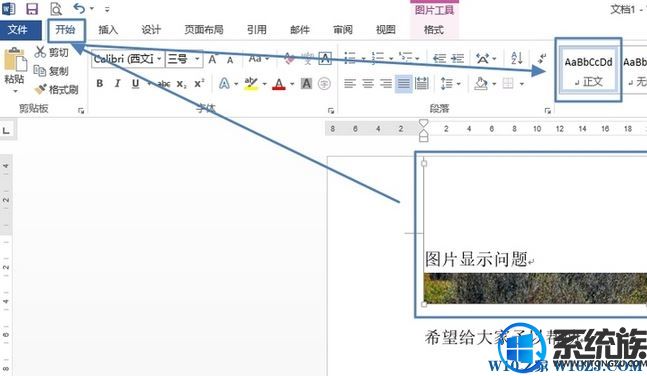
操作完成后word中插入的图片即可正常显示!
总结:通过上面的设置就能解决word中插入图片显示不全的问题了,又遇到这个问题的朋友可以参考小编的方法进行设置。
更多>>U老九推荐教程
- [白云一键重装系统]WIN10系统如何将打印机驱动彻底卸载干净?
- [系统猫一键重装系统]win10装显卡驱动要怎么操作
- [紫光一键重装系统]win10文件未在指定的Windows上运行是怎么回事
- [韩博士一键重装系统]如何设置win10锁屏不断网
- [紫光一键重装系统]win10玩守望先锋ping高的解决方案汇总
- [无忧一键重装系统]如何屏蔽大象资讯自动弹出|Win10禁止“大象资
- [萝卜家园一键重装系统]win10怎么查端口占用|win10查看端口占用
- [雨木风林一键重装系统]win10平板怎么备份系统还原
- [菜鸟一键重装系统]WIN10耳机有杂音滋滋响很难受怎么办?
- [装机吧一键重装系统]快速设置游戏全屏方法
- [屌丝一键重装系统]升级win10后proe5.0没法用了怎么办?
- [冰封一键重装系统]win10系统提示无法导入指定的文件不是注册脚
- [大番茄一键重装系统]win10系统玩绝地求生按Alt键卡顿的解决方法
- [电脑公司一键重装系统]win10无法访问nvidia控制面板的三种解决
- [紫光一键重装系统]win10系统realtek音频管理器无法在控制面板找
- [小苹果一键重装系统]win10怎么调高性能|win10调高性能方法
- [智能一键重装系统]Win10更新补丁后卡在正在配置99%不动怎么办?
- [雨林木风一键重装系统]win10想创建ini文件要怎么处理
- [925一键重装系统]win10系统右侧小键盘无法输入数字怎么办?
- [小兵一键重装系统]win10系统玩绝地求生(吃鸡)怎么将第三人称改
更多>>U老九热门下载
- [蜻蜓一键重装系统]Windows10 1709 “手机”功能使用教程详解
- [小鱼一键重装系统]win10开机欢迎怎么关闭|win10开机欢迎关闭方
- [完美一键重装系统]解决win10字体突然变大的问题
- [u深度一键重装系统]升级到Win10系统后无法上网怎么办?
- [友用一键重装系统]win10nvidia图标不见了怎么办?
- [懒人一键重装系统]win10怎么通过电话激活方式进行激活|win10电
- [黑云一键重装系统]win10系统中如何取消粘滞键?
- [雨木风林一键重装系统]win10 显示器提示频率超出范围没办法显示
- [小熊一键重装系统]怎么解决win10系统中没有关联的电子邮件?
- [大番茄一键重装系统]Win10电脑U盘无安全选项卡没办法进行权限设
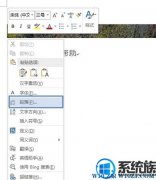


![[系统基地一键重装系统]win10系统体育资讯功能无法使用怎么办?](http://www.ulaojiu.com/uploads/allimg/180506/1_0506142GS350.png)
![[小白一键重装系统]Win10专业版系统如何设置开启同样程序不合并](http://www.ulaojiu.com/uploads/allimg/180506/1_050614242W419.png)